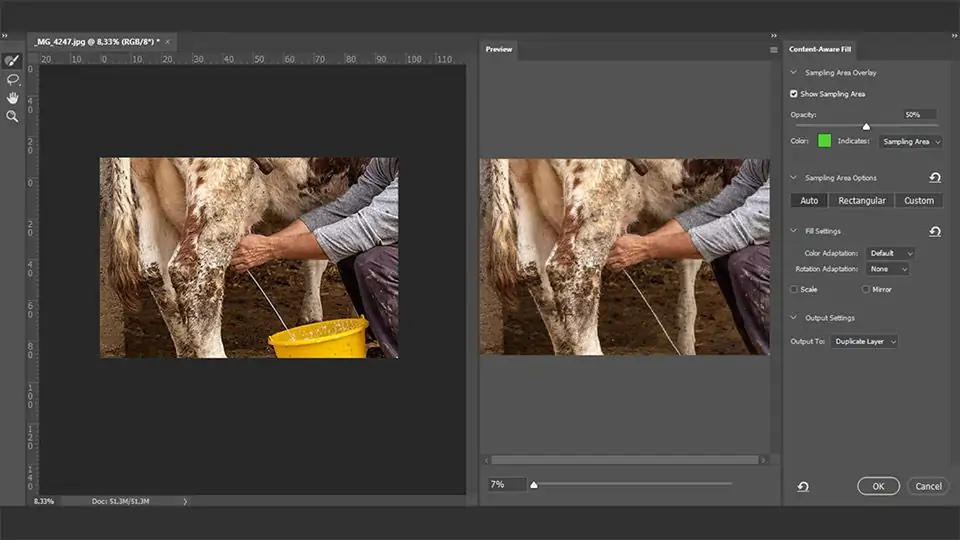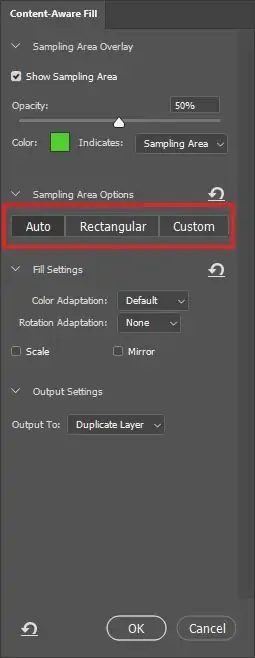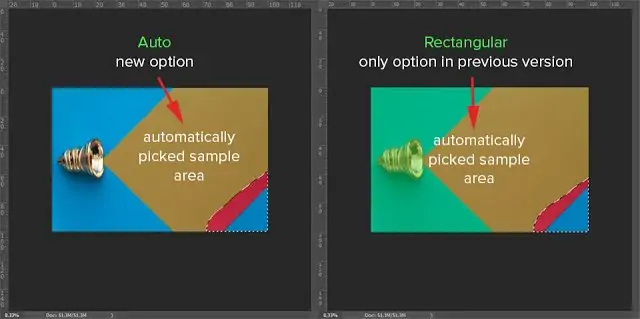یکی از امکاناتی که در فتوشاپ ۲۰۲۰ و در واقع نسخه 21 نرمافزار Photoshop پبیشرفتهتر شده، Content-Aware Fill یا پر کردن با شناسایی محتوا است. در این نسخه زمانی که میخواهید بخشی از عکس را انتخاب کرده و رنگ یا محتوای آن را تغییر بدهید، این کار با سرعت و همینطور دقت بیشتری انجام میشود.
در ادامه تغییراتی که در ابزار Content-Aware Fill منوی Edit فتوشاپ ۲۱ اعمال شده را دقیقتر بررسی میکنیم.
کاربرد Content-Aware Fill در فتوشاپ چیست؟
این گزینه یکی از گزینههای منوی Edit فتوشاپ بوده و دستوری برای جایگزین کردن محتوا و در واقع پیکسلهای بخشی از تصویر است. این ابزار سریع و ساده عمل میکند و مورداستفادهی بسیاری از کاربران فتوشاپ است. در واقع اگر بخواهید سوژهای را از عکس حذف کنید و در بخشی از عکس، محتوا را جایگزین، میتوانید از این ابزار قدرتمند استفاده کنید. مراحل استفاده از این ابزار به صورت زیر است:
ابتدا ناحیهی موردنظر را در عکس انتخاب کنید.
با انتخاب گزینهی Content-Aware Fill از منوی Edit، فضای کاری این ابزار را باز کنید.
گام سوم مشخص کردن رنگ و بافت جدید است. Photoshop به صورت خودکار ناحیهای از عکس را برای نمونهبرداری پیشنهاد میکند که میتوانید آن را تأیید کنید اما در صورت نیاز میتوانید حالت دستی را انتخاب کنید و رنگ و بافت را از هر ناحیهی دلخواهی که لازم میدانید، انتخاب نمایید.
میتوانید تنظیمات دیگر این ابزار را تغییر بدهید و در نهایت فرآیند جایگزین کردن پیکسلها را به فتوشاپ بسپارید.
اگر نتیجهی جایگزین کردن مناسب و مطلوب است، در نهایت روی OK کلیک کنید. نتیجه این است که فتوشاپ روی لایهی عکس، لایهی دیگری با محتوای ساختگی قرار میدهد که البته از منوی کرکرهای Output To قابل انتخاب است. میتوانید لایهی قبلی یا یک لایهی جدید را برای قرار دادن خروجی انتخاب کنید.
بهتر است لایهی جدیدی را برای قرار گرفتن خروجی انتخاب کنید تا عکس اصلی در لایهی زیرین حفظ شود. در تصویر متحرک زیر، نحوهی استفاده از ابزار Content-Aware Fill فتوشاپ را مشاهده میکنید:
اگر تاکنون از ابزار موردبحث که به اختصار CAF نیز گفته میشود، استفاده نکردهاید، بهتر است در اولین فرصت آن را آزمایشی کنید چرا که برخی امور طولانی و پیچیده را بسیار ساده و سریع میکند، به خصوص که در Photoshop 21 پیشرفتهتر و بهتر شده است.
تغییرات و ویژگیهای Content-Aware Fill در فتوشاپ ۲۰۲۰
اولین تغییر این است که سرعت عمل این ابزار فتوشاپ بهتر شده و اگر کامپیوتر سریعی داشته باشید و عکس ساده و کوچک باشد، در کمتر از چند ثانیه محتوای بخشی از عکس را جایگزین میکند. تغییر مهم دیگر این است که تنظیمات این ابزار بیشتر و کاملتر شده است و میتوانید ناحیهای که محتوا از آن انتخاب میشود را بهتر انتخاب کنید. بخش Sampling Area Options از تنظیمات CAF چند انتخاب در اختیار شما قرار میدهد:
- حالت خودکار یا Auto که فتوشاپ به صورت خودکار و بر اساس هوش مصنوعی تصمیم میگیرد که پیکسلهای ناحیهی انتخاب شده را با محتویات کدام پیکسلهای تصویر جایگزین کند.
- ناحیهی مستطیلی یا Rectangular، گزینهای بوده که در نسخهی ۲۰ فتوشاپ و در واقع فتوشاپ ۲۰۱۹ داشتیم. با انتخاب این گزینه، محتویات جدید از پیکسلهای یک ناحیهی مستطیلی در اطراف ناحیهی انتخابشده، انتخاب میشود که البته تنظیماتی دارد.
- Custom یا حالت انتخاب دستی، گزینهی بعدی است. اگر این مورد را انتخاب کنید، میتوانید ناحیهای را به صورت دلخواه انتخاب کنید تا محتوا از آن انتخاب و جایگزین شود.
این گزینهها را در تصویر زیر مشاهده میکنید:
نکتهی جالب توجه دیگر این است که اگر در استفاده از ابزار CAF، نوع نمونهبرداری را به شکل خاصی تنظیم کنید، در مراتب بعدی استفاده از این ابزار، همان تنظیمات انتخاب میشود تا زمانی که تنظیمات جدیدی را انتخاب کنید. بیشتر اوقات گزینهی جدید Auto انتخاب خوبی است اما برخی کاربران ترجیح میدهند که همواره گزینهی Custom یا Rectangular انتخاب شده باشد.
بسته به محتویات تصویر و هدف شما، ممکن است گزینهی Rectangular که در فتوشاپ ۲۰۱۹ موجود بوده، عملکرد بهتری نسبت به Auto داشته باشد اما به هر حال انتخاب با شماست!
designeasfسیارهی آیتی